Excel和Word如何进行互相转换
我们在使用办公软件的时候,想要在excel和Word中进行互相转换,该怎么操作呢?今天就跟大家介绍一下Excel和Word如何进行互相转换的具体操作步骤。
Excel转Word
1. 方法一:打开表格,按键盘上的“Ctrl A”组合键,将表格全选,然后按键盘上的“Ctrl C”组合键,进行复制
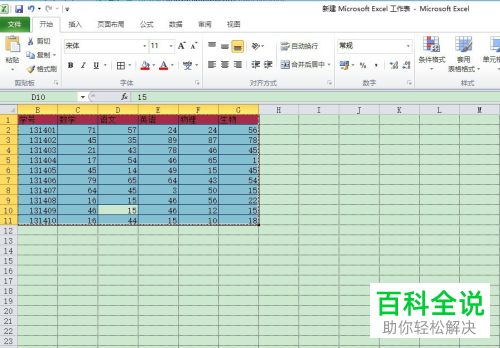
2. 接下来,打开Word文档,按键盘上的“Ctrl V”组合键,进行粘贴,粘贴之后,在右下角显示的按钮,可以选择想要粘贴的效果
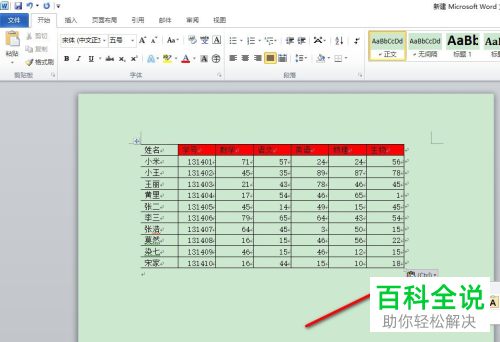
3. 方法二:同样也是复制Excel的内容,然后打开Word文档,按键盘上的“Ctrl Alt V”组合键,弹出选择性粘贴的窗口,在窗口中依次点击“粘贴”---“工作表 对象”,最后点击“确定”即可。

4. 如图,页面就显示为表格样式了,双击即可编辑
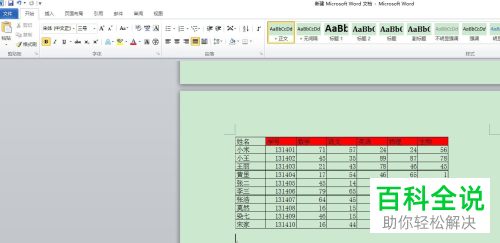
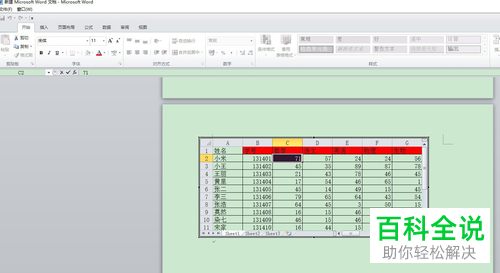
5. 方法三:同样也是复制Excel的内容,然后打开Word文档,按键盘上的“Ctrl Alt V”组合键,弹出选择性粘贴的窗口,在窗口中依次点击“粘贴链接””—“工作表 对象”,最后点击“确定”即可。
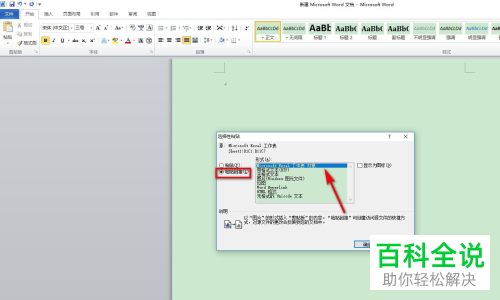
6. 使用该方法后,在excel表格修改数据后,在Word文档中就会自动进行数据同步,如果没有同步,我们在Word中的表格上,右键,在打开的菜单中,选择“更新链接”即可进行同步
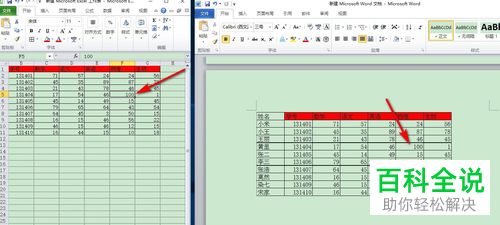
Word转Excel
1. 首先打开想要转换的word文档,按键盘上的功能键"F12",把文件的保存类型设置为“单个文件网页”,然后点击“保存”即可。
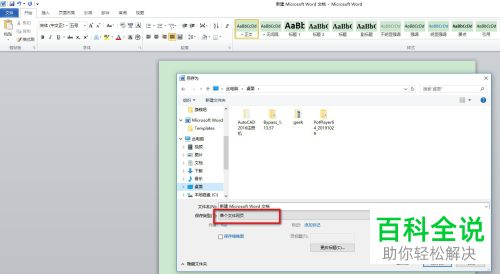
2. 接下来,打开电脑上的Excel表格,把刚才保存的网页文件拖到Excel表格中,接下来,在弹出的窗口中,点击“只读”按钮
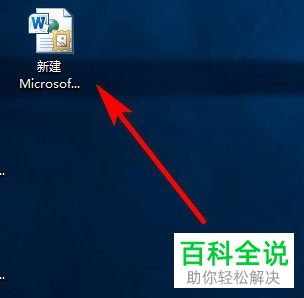
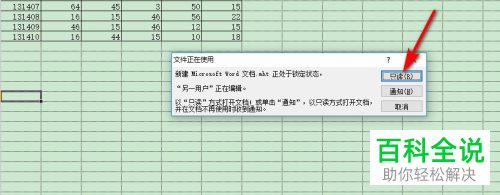
3. 在打开的页面,点击上方的‘视图’菜单,将下方的“网格线”勾选上即可。
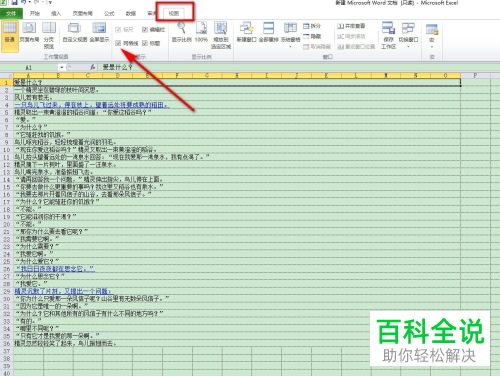
以上就是Excel和Word如何进行互相转换的具体操作步骤。
赞 (0)

